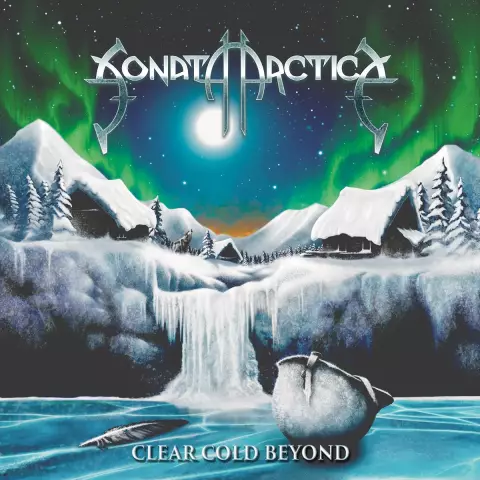Nie náhodou sa počítač začal nazývať osobný; na ňom môže každý používateľ skryť čokoľvek pred iným. Ak používate počítač niekoho iného, ale nechcete, aby o navštívených stránkach vedel niekto iný ako vy, postupujte podľa týchto pokynov.
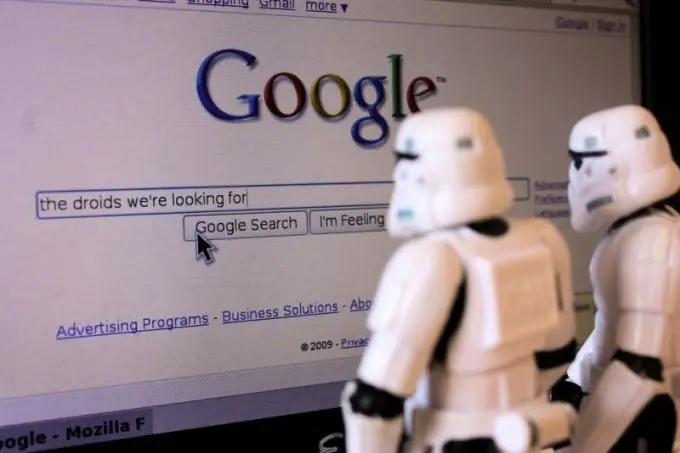
Je to nevyhnutné
- Internetové prehliadače:
- - Internet Explorer;
- - Mozilla Firefox;
- - Opera;
- - Google Chrome.
Inštrukcie
Krok 1
S najväčšou pravdepodobnosťou ste videli a pracovali s programom Internet Explorer, ak váš počítač používal systémy Windows. každý používateľ sa uchýlil k svojej pomoci pri kopírovaní distribučnej súpravy podobného internetového prehliadača. Ak chcete vymazať históriu vyhľadávania, kliknite na hornú ponuku „Nástroje“a vyberte „Možnosti internetu“.
Krok 2
V okne, ktoré sa otvorí, prejdite na kartu „Všeobecné“. V sekcii „Dočasné internetové súbory“kliknite na tlačidlá „Odstrániť súbory cookie“a „Odstrániť súbory“. V bloku „Denník“sa tiež odporúča nastaviť „1“namiesto „20“. Kliknutím na tlačidlo OK zatvorte okno.
Krok 3
Mozilla Firefox. V hlavnom okne programu kliknite na hornú ponuku „Nástroje“a vyberte „Vymazať nedávnu históriu“. V okne, ktoré sa otvorí, vyberte obdobie, z ktorého chcete vymazať históriu vyhľadávania, a kliknite na tlačidlo „Vymazať teraz“.
Krok 4
Opera. V hlavnom okne programu kliknite na hornú ponuku „Nástroje“a vyberte sekciu „Všeobecné nastavenia“. V okne, ktoré sa otvorí, prejdite na kartu „Spresnenie“a nájdite sekciu „História“. Naproti riadku „Pamätať si navštívené adresy na históriu a automatické dopĺňanie“nájdite tlačidlo „Vymazať“a kliknite naň ľavým tlačidlom myši.
Krok 5
Google Chrome. Spustite prehliadač a v hlavnom okne programu kliknite na tlačidlo nastavení s obrázkom kľúča. V ponuke vyberte riadok „Parametre“a v okne, ktoré sa otvorí, prejdite na kartu „Spresnenie“a kliknite na tlačidlo „Odstrániť údaje zo zobrazených stránok“.
Krok 6
Ak chcete vymazať históriu vyhľadávania Google, musíte sa prihlásiť do svojho účtu kliknutím na príslušný odkaz v pravom hornom rohu. Potom kliknite na obrázok ozubeného kolieska a z kontextovej ponuky vyberte možnosť „História vyhľadávania na webe“. Kliknutím na tlačidlo „Odstrániť históriu vyhľadávania na webe“úplne odstránite celú históriu. Ak chcete čiastočné odstránenie, musíte začiarknuť políčka pred položkami zoznamu a kliknúť na tlačidlo „Odstrániť“.
Krok 7
Ak nechcete, aby služba Google zaznamenávala vašu históriu vyhľadávania, kliknite na tlačidlo Pozastaviť vedľa riadka Povolené nahrávanie histórie vyhľadávania na webe.